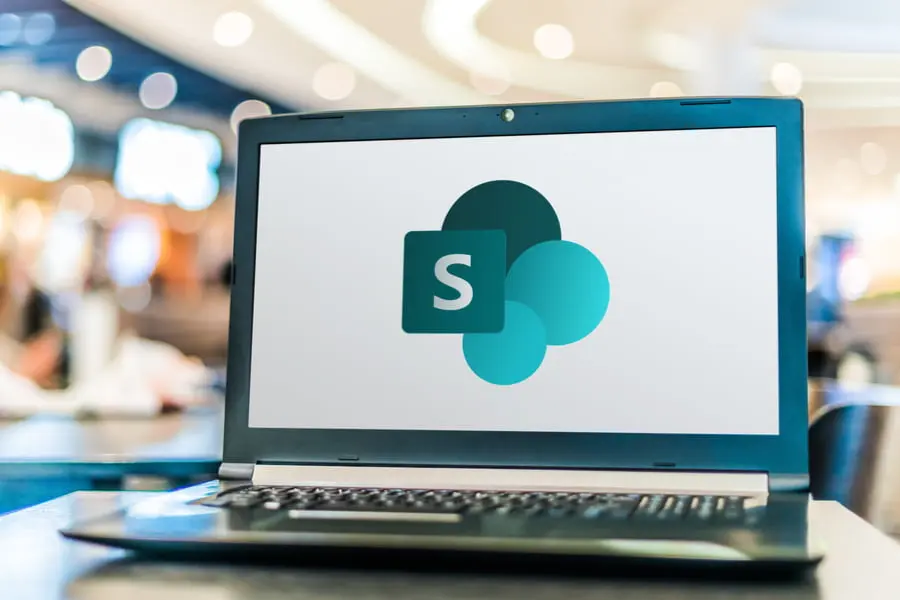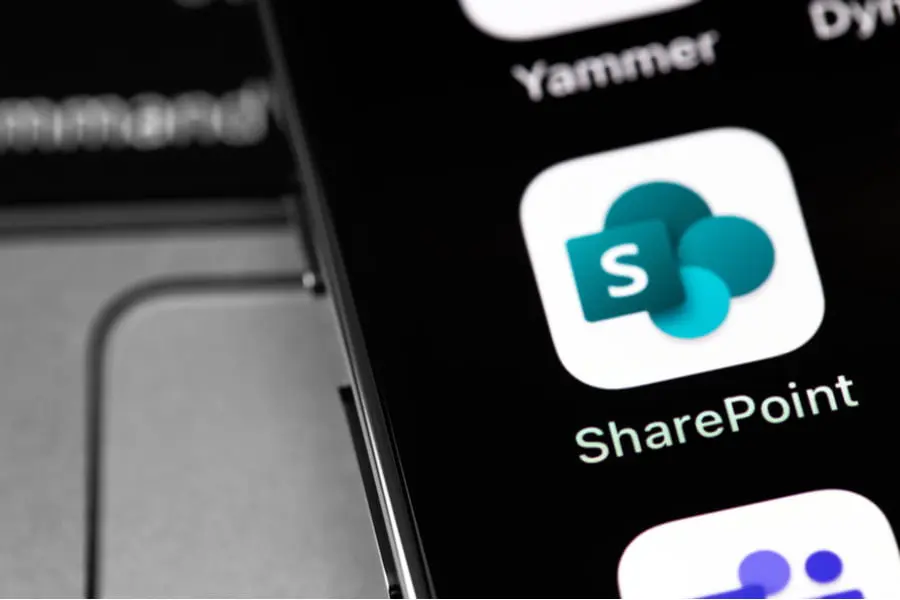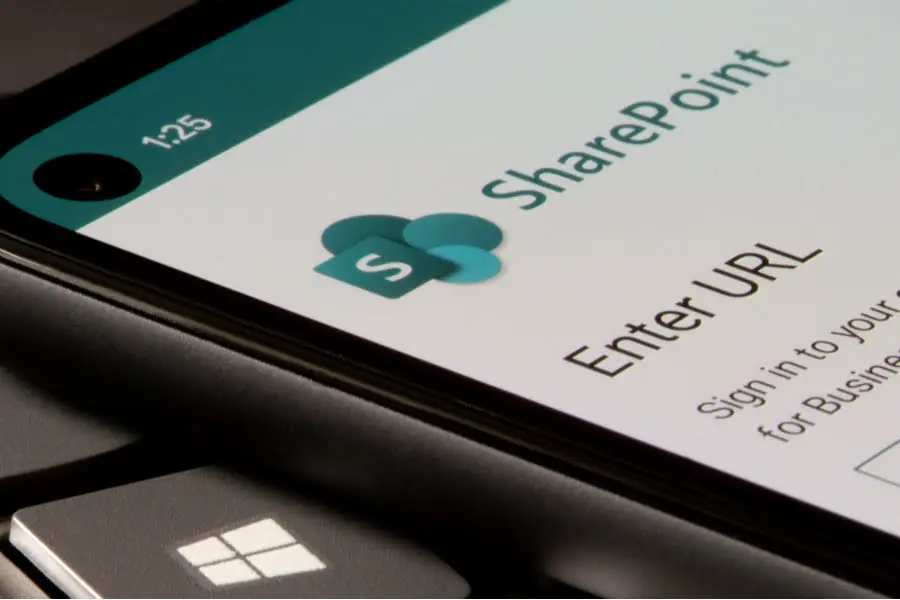La gestion de vos documents est-elle un casse-tête quotidien ? Découvrez donc les avantages concrets de SharePoint, la solution Microsoft qui structure et protège la collaboration dans votre entreprise. Entre la gestion électronique des documents (GED) et l’intégration native avec Teams ou OneDrive, observez comment cette plateforme modernise votre intranet tout en stimulant la productivité des équipes. Prêt à repenser votre manière de travailler au quotidien ?
Centralisation et partage des documents
SharePoint simplifie le stockage et l’accès aux fichiers via des bibliothèques centralisées. Cette fonctionnalité unifie les ressources documentaires, permettant aux collaborateurs de trouver rapidement les données nécessaires. Mais comment SharePoint structure-t-il concrètement l’archivage ? Voyons quels gains concrets cela apporte à la productivité.
Le partage contrôlé évite les doublons et garantit une version unique des fichiers. Cette approche réduit les erreurs tout en assurant que chaque utilisateur travaille sur la dernière version disponible. Un mécanisme clé ? L’historique des modifications avec identification de l’auteur et horodatage.
SharePoint propose une gestion centralisée des documents, favorisant le travail d’équipe et l’efficacité opérationnelle. Pour mieux comprendre les bases de cette plateforme, consultez SharePoint qu’est-ce que c’est ? Explications.
En pratique, la solution permet aux entreprises d’optimiser leur espace de travail numérique. Les applications intégrées facilitent le traitement des demandes métier tout en maintenant une trace auditable.
SharePoint structure l’archivage grâce à des dépôts dédiés ou dans les bibliothèques actives. Parmi ses atouts : audit des accès, politiques de rétention, workflows automatisés et gestion des conformités. Chaque site Sharepoint conserve ainsi son contenu dans une bibliothèque sécurisée, accessible aux collaborateurs autorisés.
La centralisation réduit le temps de recherche. Signalons que le contrôle de version prévient les conflits de données – un avantage clé pour les organisations travaillant sur des projets complexes avec des équipes dispersées.
Collaboration en temps réel
SharePoint propose des solutions intégrées pour faciliter le travail collaboratif en entreprise, notamment via son intranet interactif.
- Édition simultanée : Plusieurs collaborateurs peuvent modifier un même fichier en direct, éliminant les versions multiples et accélérant les processus métiers.
- Connexion avec Microsoft Teams : L’intégration native permet d’échanger instantanément sur les sites SharePoint, tout en partageant des ressources depuis l’intranet de l’entreprise.
- Portails dédiés : Chaque équipe dispose d’espaces personnalisables pour organiser ses projets et centraliser les contenus stratégiques.
- Gestion unifiée : En regroupant les données sur l’intranet, la plateforme simplifie l’accès aux ressources tout en respectant les normes de l’entreprise.
Cet outil se positionne comme un pilier de transformation organisationnelle. La co-édition supprime notamment les délais liés aux envois par email – un gain notable pour les équipes réparties.
Comment s’articule le suivi des modifications ? Le système notifie en temps réel les interventions sur un même fichier. Par exemple, si deux utilisateurs modifient une présentation, l’intranet affiche leurs curseurs avec des codes couleur distinctifs.
Signalons que l’administration permet de paramétrer finement les droits d’accès. Bien que le nombre d’éditeurs simultanés soit théoriquement illimité, certaines entreprises préfèrent restreindre cet accès pour des applications sensibles. Cette flexibilité adaptative fait de SharePoint un outil modulable, qu’elles opèrent en local ou via le web.
Sécurité renforcée
La protection des données constitue un aspect essentiel pour les entreprises. Avec SharePoint, la gestion personnalisable des accès par groupes offre un contrôle hiérarchisé des permissions. Cette approche garantit que seuls les collaborateurs habilités interagissent avec les ressources sensibles. Mais comment adapter cette sécurité aux spécificités sectorielles ?
Le chiffrement AES 256 bits et une conformité RGPD intégrée répondent aux exigences actuelles. Microsoft appuie sa crédibilité sur des certifications reconnues, offrant aux organisations une plateforme alignée sur les normes réglementaires. Signalons que des audits indépendants viennent régulièrement valider ces dispositifs.
Particulièrement adapté aux intranets d’entreprise, SharePoint permet une granularité fine dans l’attribution des droits. Les équipes bénéficient ainsi d’accès différenciés selon leurs responsabilités opérationnelles. Cette flexibilité s’avère précise pour les secteurs réglementés où la segmentation des accès est critique.
Les mesures de protection dans SharePoint Online et OneDrive intègrent des protocoles comme SAML ou OAuth. Un atout pour les intranets exigeants : l’étiquetage de confidentialité restreint l’accès aux sites uniquement aux appareils managés. Les propriétaires conservent un contrôle total sur l’ajout de membres.
Voilà pourquoi de nombreuses entreprises utilisent SharePoint comme socle de leur intranet. La gestion via groupes de sécurité simplifie l’administration des collaborateurs tout en maintenant un haut niveau de protection. Les outils Microsoft 365 fournissent d’ailleurs des aides précieuses pour auditer ces configurations.
Enfin, l’engagement contractuel de Microsoft sur le RGPD rassure les organisations. Les solutions cloud intègrent des fonctionnalités natives pour sécuriser les contenus sensibles. Une approche complémentaire aux bonnes pratiques métiers, particulièrement utile pour les applications web stratégiques.
Gestion électronique des documents (GED)
Notre comparatif détaille les fonctionnalités clés entre SharePoint et ses alternatives. Ce tableau évalue concrètement leurs performances sur des aspects comme le versioning, les workflows ou la recherche. Mais sur quels critères baser son choix final ?
Fonctionnalité | SharePoint | Alternatives GED |
Collaboration | Facilitée par la co-édition et le partage de documents intégrés. | Varie selon la solution, certaines offrent des outils de collaboration avancés. |
Indexation | Fonctionnalité d’indexation pour classer et archiver les fichiers. | Excellente fonctionnalité d’indexation pour gérer de grands volumes de fichiers. |
Sécurité | Accès sécurisé aux documents avec contrôle d’accès. | Accès sécurisé aux documents avec contrôle d’accès rigoureux, certifications ISO 9001 et ISO 27001. |
Personnalisation | Adaptation possible, mais peut être limitée. | Possibilité d’ajouter ou supprimer des fonctionnalités selon les besoins spécifiques. |
Intégration | Intégration avec Microsoft 365, mais limitée avec d’autres solutions. | Intégration potentielle avec Microsoft Office, SAP, SAGE, Salesforce. |
Recherche | Recherche de contenu facilitée. | Recherche intelligente pour optimiser la gestion documentaire. |
Automatisation | Automatisation des workflows via Power Automate. | Automatisation des workflows pour optimiser la gestion documentaire. |
Coût | Inclus dans certains abonnements Microsoft 365. | Varie selon la solution, certains outils peuvent être coûteux. |
Légende : Ce tableau compare les fonctionnalités de SharePoint avec les alternatives de GED en se basant sur des critères tels que la collaboration, la sécurité, la personnalisation, l’intégration, la recherche, l’automatisation et le coût. | ||
L’automatisation des processus d’approbation via Power Automate montre son utilité opérationnelle. Cette solution permet notamment de fluidifier les flux de travail au sein des équipes. Comment alors configurer un workflow sans expertise technique ?
Naturellement, Power Automate se veut accessible à tous. Les collaborateurs créent des workflows via une interface visuelle avec glisser-déposer. Ce système low-code s’intègre parfaitement à l’intranet d’entreprise, permettant d’automatiser les tâches récurrentes sans programmation. Avec ses 300 connecteurs et modèles prêts à l’emploi, l’outil s’adapte aux besoins spécifiques des organisations.
Prenons un exemple concret : les flux d’approbation de devis ou de demandes de congés. Les approbateurs traitent ces requêtes directement depuis leur messagerie, l’intranet ou Microsoft Teams. Une flexibilité qui accélère significativement les décisions internes.
Microsoft Power Automate se positionne ainsi comme un levier stratégique pour les entreprises. En simplifiant la gestion documentaire via l’intranet SharePoint, il offre aux collaborateurs un accès centralisé aux ressources. Résultat ? Les équipes gagnent en efficacité tout en réduisant les erreurs liées aux versions obsolètes.
Accès mobile et flexibilité
Les applications natives iOS/Android facilitent la consultation et la modification des fichiers en déplacement, optimisant ainsi l’utilisation de l’intranet d’entreprise. Cette mobilité renforcée sert directement les collaborateurs, notamment pour les équipes terrain. Mais qu’en est-il des fonctionnalités disponibles hors connexion ?
La synchronisation OneDrive pallie justement cette contrainte en permettant un travail offline. Signalons que cette solution s’intègre parfaitement à l’intranet SharePoint, préservant la cohérence des écosystèmes Microsoft. Les collaborateurs conservent ainsi l’accès à leurs ressources, même sans réseau. Une question subsiste : comment arbitrer les versions modifiées simultanément ?
Pour bien saisir les différences entre SharePoint et OneDrive, notamment dans leur gestion des sites et applications, consultez SharePoint vs OneDrive : Lequel pour la Productivité en …. Cet éclairage aide les entreprises à structurer leur intranet.
En pratique, le mode déconnecté autorise toutes les opérations courantes sur les listes SharePoint locales. Attention cependant aux limites techniques : URLs plafonnées à 400 caractères et fichiers limités à 2 Go. Ces contraintes impactent surtout les grands sites avec un contenu multimédia lourd.
Face aux conflits de versions, OneDrive propose des choix stratégiques aux collaborateurs : fusion des modifications ou conservation des versions parallèles. Cette flexibilité, couplée à l’accès mobile via l’intranet, permet aux équipes de maintenir leur rythme de travail quel que soit le contexte opérationnel. Les organisations y gagnent en réactivité sans sacrifier la cohérence de leur contenu.
Métadonnées et personnalisation
La taxonomie adaptable sert à classer les documents par projets et clients, améliorant ainsi la recherche avancée sur l’intranet. Cette fonctionnalité optimise l’organisation des ressources pour les entreprises. Voyons quelles bonnes pratiques appliquer pour le tagging.
La création de modèles d’intranet par départements (RH, R&D…) répond aux processus métiers des organisations. Cette approche personnalise l’espace de travail pour chaque équipe de collaborateurs. Comment alors dupliquer ces configurations entre différentes entités ?
L’utilisation des termes de taxonomie SharePoint permet de structurer les rubriques dans Topics. Pour y parvenir, au moins un fichier doit être associé à chaque terme. Les métadonnées gérées deviennent des attributs exploitables dans l’intranet, aidant les collaborateurs à affiner leurs paramètres de recherche. Le Taxonomy Tagging de SharePoint Premium automatise ce marquage avec une configuration minimale.
Les entreprises peuvent répliquer contenu, configurations et paramètres Microsoft 365 sur différents environnements intranet – locaux, cloud ou hybrides. Cette synchronisation inclut la taxonomie hybride, où l’on spécifie l’URL racine du site SharePoint et le groupe de taxonomie à répliquer. Un processus particulièrement utile pour maintenir la cohérence entre les sites des grandes organisations.
Les scripts et modèles de sites SharePoint offrent aux entreprises des configurations prêtes à l’emploi lors du déploiement de nouveaux espaces collaboratifs. Signalons qu’un outil dédié permet de dupliquer efficacement les contenus et paramètres techniques entre différents intranets. Cette personnalisation avancée adapte la plateforme aux besoins uniques de chaque structure, boostant ainsi la productivité des collaborateurs.
Audit et conformité
La traçabilité complète des accès et modifications avec horodatage constitue un atout majeur pour le respect des obligations légales au sein de l’intranet. Cette fonctionnalité s’avère indispensable pour assurer transparence et responsabilité dans les entreprises. Quelle durée prévoir pour la conservation des logs ?
Les politiques de rétention personnalisables par catégorie de fichier rationalisent le cycle de vie des données. Une approche qui facilite l’alignement sur les réglementations tout en sécurisant les actifs numériques des organisations. Voyons comment automatiser l’archivage des éléments obsolètes.
Dans l’écosystème Microsoft 365, la conservation par défaut des journaux d’activité est d’un an pour Microsoft Entra ID, Exchange Online, SharePoint et OneDrive, contre 90 jours pour Office 365. Pour conserver un journal d’audit plus de 180 jours (et jusqu’à 1 an), les collaborateurs concernés doivent disposer d’une licence Office 365 E5 ou Microsoft 365 E5.
L’utilisation d’étiquettes de rétention dans SharePoint permet de piloter le cycle des contenus via leurs métadonnées. Signalons qu’il devient possible d’archiver automatiquement les contrats signés dans l’intranet grâce à Power Automate. La solution Microsoft 365 Archive optimise quant à elle le stockage des contenus inactifs, avec des économies atteignant 75% sur les coûts SharePoint.
Les entreprises peuvent configurer des flux périodiques pour trier et transférer vers l’intranet les fichiers de plus de deux ans. Ces mécanismes d’archivage automatisé répondent simultanément aux impératifs RGPD et aux besoins opérationnels des équipes. L’audit et la conformité restent des piliers fondamentaux pour la gestion des données collaboratives, assurant aux organisations une maîtrise totale de leurs actifs informationnels.
Intégration avec Microsoft 365
L’interopérabilité native avec Teams, Outlook et Viva Engage illustre l’écosystème unifié de l’intranet. Cette intégration fluidifie les échanges et le travail collaboratif. Quel gain concret par rapport à des applications séparées ?
L’exploitation des données SharePoint dans Power BI ouvre la voie à l’analyse décisionnelle, en connectant gestion documentaire et Business Intelligence. Cette synergie structure les contenus pour une exploitation opérationnelle. Quelles méthodes privilégier pour l’extraction des données ?
SharePoint s’insère naturellement dans l’environnement Microsoft 365.
La compatibilité immédiate de SharePoint avec Teams, Outlook et Viva Engage crée un intranet cohérent, limitant la dispersion des contenus. Les collaborateurs partagent des fichiers depuis SharePoint dans Teams, transmettent des liens via Outlook, ou intègrent des actualités dans Viva Engage. Résultat ? Un temps précieux gagné sur la recherche d’informations, une centralisation des ressources et une uniformité des données.
Concernant l’exploitation des données dans Power BI, trois options principales existent. Le connecteur « Liste SharePoint Online » extrait directement les éléments des listes. Le connecteur « Dossier SharePoint » traite les fichiers d’un répertoire spécifique. Une troisième méthode utilise le connecteur « Web » en ajustant l’URL du site après suppression de « ?web=1 ».
Les entreprises adoptant une suite intégrée observent souvent une hausse significative de productivité. La raison ? Moins de pertes de temps dans la navigation entre applications, et une meilleure coordination des équipes. L’intranet SharePoint couplé à Microsoft 365 devient ainsi un outil central pour les organisations, harmonisant les processus et les échanges.
Comparatif
Le choix dépend principalement des besoins en travail collaboratif (équipes réparties géographiquement), de la sensibilité du contenu géré (secteurs soumis à réglementation) et des contraintes budgétaires (abonnement Microsoft 365 requis). Les PME trouveront avantage à utiliser SharePoint Online comme intranet central, tandis que les grands groupes préfèreront souvent des architectures hybrides.
Fonctionnalité | Public cible | Coût (estimatif) |
GED de base | TPE/Startups | Inclus dans M365 Business Basic |
Sites projet | PME/ETI | À partir de 5€/utilisateur/mois |
Gestion des certificats | Grands comptes | Sur devis (module serveur) |
Extranet client | Secteur B2B | Custom pricing |
Légende : Ce tableau présente différentes fonctionnalités de SharePoint, leur public cible et une estimation des coûts associés. | ||
Ce panorama comparatif met en lumière l’adaptabilité de SharePoint aux contextes organisationnels. Les petites structures apprécieront l’intranet immédiatement opérationnel via l’offre M365 Business Basic. Pour les entreprises de taille intermédiaire, les sites projets deviennent un outil pivot pour coordonner les équipes sur des chantiers spécifiques.
Signalons que les besoins des grandes organisations diffèrent sensiblement : leur intranet requiert généralement des modules complémentaires pour la gestion des accès sécurisés. Quant aux éditeurs de solutions B2B, ils exploitent souvent les capacités d’extranet pour partager des ressources avec leurs partenaires externes.
Au final, SharePoint se configure comme une plateforme modulaire. Les entreprises doivent prioriser leurs usages réels : un simple intranet collaboratif suffit-il, ou faut-il des applications métier intégrées ? Cette réflexion détermine le choix entre les différentes options, tout en gardant à l’esprit l’objectif central : fournir aux collaborateurs un environnement de travail numérique à la fois performant et intuitif.
En entreprise, la gestion documentaire peut vite devenir un casse-tête. SharePoint offre une solution clé : centraliser et sécuriser les données tout en dynamisant les échanges entre équipes. Pourquoi ne pas adopter cette plateforme Microsoft pour transformer vos processus ? L’impact sur la productivité se mesure rapidement. Ne tardez pas – votre espace de travail numérique performant constitue déjà un atout décisif pour demain.
FAQ
Pour une petite entreprise sans équipe IT dédiée, SharePoint Online, inclus dans Microsoft 365, est la solution la plus simple. Elle évite d'investir dans une infrastructure serveur coûteuse et complexe à gérer.
Les prérequis incluent un abonnement Microsoft 365 adapté, une connexion internet fiable, des ordinateurs compatibles et idéalement, une personne avec des compétences informatiques de base pour la gestion des utilisateurs et la configuration initiale. Microsoft offre un support et une documentation pour faciliter cette prise en main.
La migration vers SharePoint nécessite une planification rigoureuse. Commencez par une analyse de l'environnement actuel (volume de données, structure, permissions) et utilisez l'Outil d'évaluation de la migration SharePoint (SMAT) pour identifier les problèmes potentiels. Préparez ensuite les données en vérifiant leur pertinence et en rassemblant les fichiers à migrer.
Choisissez un outil de migration adapté comme l'Outil de migration SharePoint (SPMT), gratuit chez Microsoft, ou le Gestionnaire de migration. Communiquez clairement avec les employés sur le processus et son impact. Après la migration, vérifiez l'intégrité des données et la configuration des permissions. Pour les grandes quantités de données, envisagez Azure Data Box.
Une formation continue et adaptée est essentielle pour une adoption réussie de SharePoint. Proposez des formations personnalisées, en ligne ou en entreprise, via des plateformes comme LinkedIn Learning ou des organismes spécialisés. Intégrez le contenu d'apprentissage à Viva Learning pour faciliter l'accès.
Utilisez des modèles de sites d'équipe et des guides Microsoft pour simplifier la prise en main. Créez un portail interne dynamique pour centraliser les informations et les formations. Personnalisez les sites SharePoint avec la marque de l'entreprise pour encourager l'engagement. Mettez en place un soutien continu, éventuellement via des assistants IA, pour répondre aux questions et soutenir la prise de décision.